苹果手机屏幕旋转设置是一项非常常见的操作,许多用户在使用手机时都会遇到这个问题,为了方便用户在不同场景下使用手机,苹果手机提供了屏幕旋转设置功能。用户可以根据自己的需求,在手机设置中进行调整,使屏幕在横屏和竖屏模式之间自动切换。这项功能可以让用户在观看视频、浏览网页或玩游戏时更加舒适和便利。在手机设置中找到屏幕旋转设置并进行调整,将会让用户的手机使用体验更加顺畅。
苹果手机旋转屏幕设置步骤
步骤如下:
1.其实这个功能所有手机都有,既然要设置。我们首先要做的是解锁手机,解锁后进入手机桌面。如图所示。

2.进入手机桌面后,大部门苹果手机都打开可快捷键小圆点,我们点击手机桌面上的小圆点。如图所示。
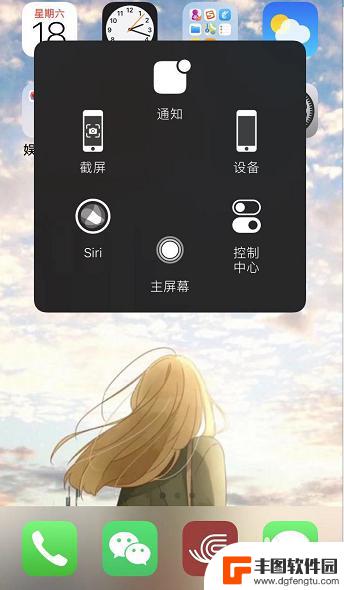
3.调出快捷小圆点后,我们点击快捷功能中的【控制中心】,通过这里进行设置。如图所示。
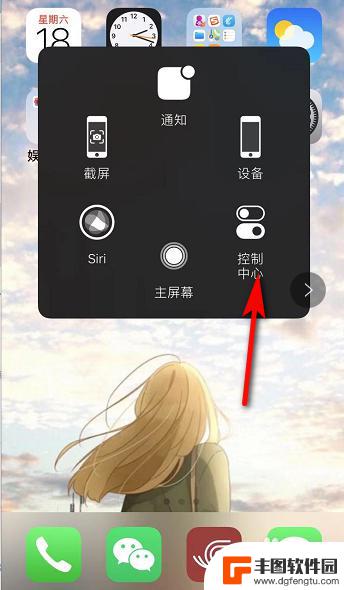
4.接着进入控制中心,我们可以看到在无限WiFi图标下方有个锁的图标。点击该图标,有红色的圈,表示屏幕方向锁定。如图所示。
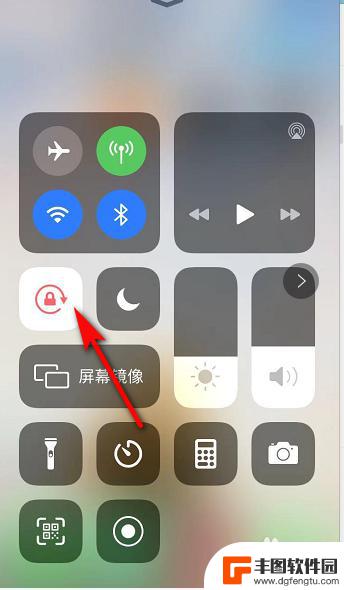
5.我们点击锁的图标后,红色的圈变成白色,表示屏幕可以进行旋转。如图所示。
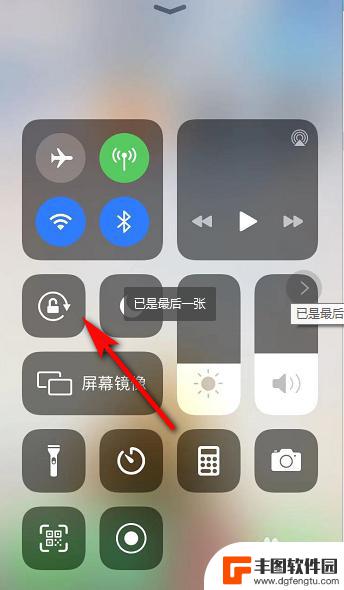
6.屏幕旋转打开后,我们如果要看横屏的视频。只需要将手机横放,手机屏幕也就跟着变动了。如图所示。
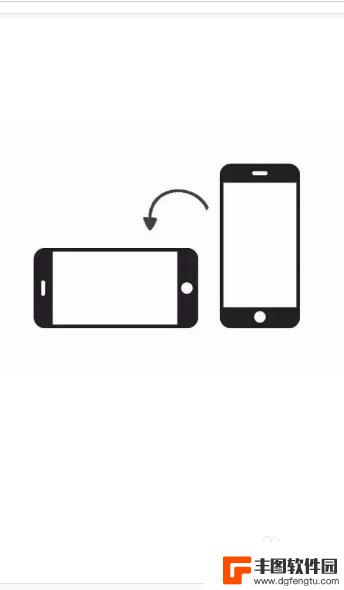
以上就是苹果手机屏幕旋转在哪里调的全部内容,遇到同样情况的朋友们赶紧参照小编的方法来处理吧,希望能够对大家有所帮助。
相关教程
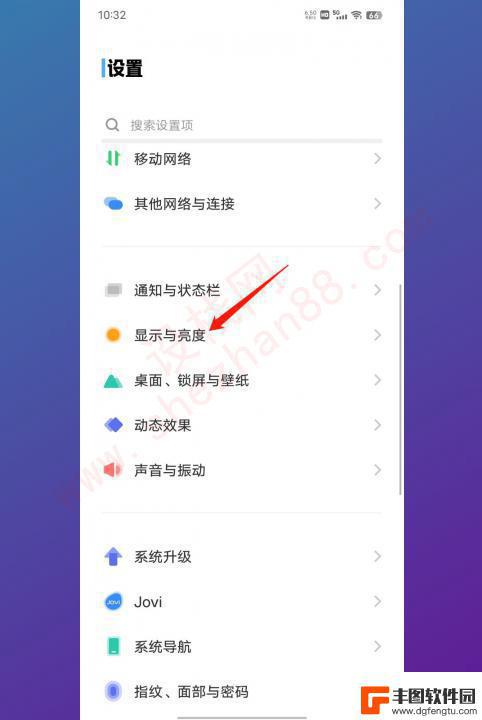
vivo屏幕旋转设置在哪里设置 vivo手机自动旋转屏幕设置步骤
vivo手机作为一款备受欢迎的智能手机,其屏幕旋转设置在哪里设置一直是用户关注的问题,要调整vivo手机的屏幕旋转设置,我们需要按照一定的步骤进行操作。在这篇文章中,我们将详细...
2023-12-20 10:24:23

oppo旋转屏幕在哪里设置方法 oppo reno关闭屏幕自动旋转方法
在使用OPPO Reno手机时,有时我们可能会遇到屏幕旋转的问题,不论是在看视频、浏览网页还是玩游戏时,屏幕自动旋转可能会给我们带来不便。幸运的是,OPPO Reno提供了一种...
2023-12-18 10:35:14
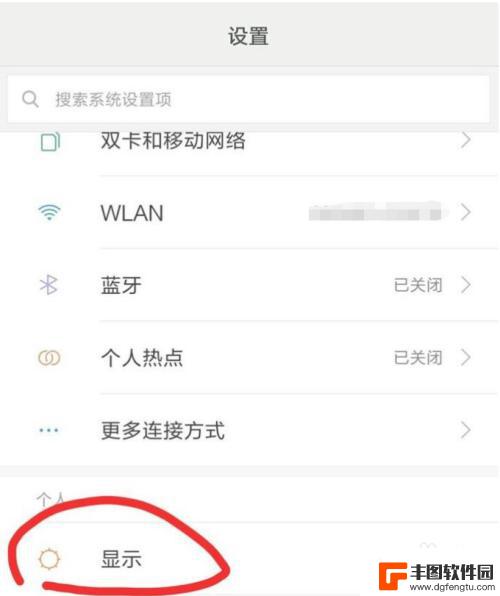
手机屏旋转在哪里关 安卓手机关闭屏幕自动旋转方法
手机屏幕旋转在哪里关?安卓手机关闭屏幕自动旋转方法,在使用手机时,有时候会因为屏幕旋转带来一些不便,比如在床上看视频时屏幕突然旋转,让人感到困扰。针对这个问题,我们可以在安卓手...
2024-06-02 14:44:22

苹果7手机怎么旋转屏幕 苹果手机旋转屏幕设置方法
苹果7手机是一款功能强大的智能手机,其中的屏幕旋转功能可以让用户在横竖屏切换时获得更好的使用体验,为了方便用户进行屏幕旋转设置,苹果手机提供了简单易懂的操作步骤。通过设置菜单中...
2024-08-29 09:23:43
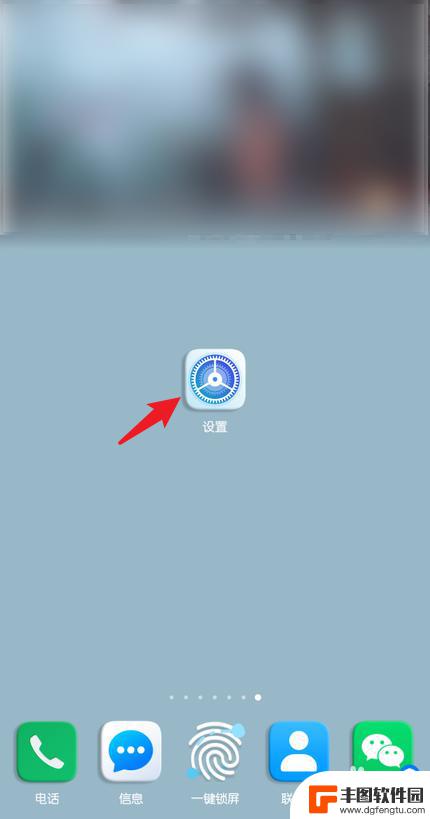
华为手机不让屏幕旋转怎么设置 华为荣耀手机如何关闭屏幕自动旋转
对于华为手机用户来说,屏幕旋转功能是一个非常实用的功能,有时候我们可能希望屏幕保持固定的方向,而不随手机的旋转而旋转。如何设置华为手机不让屏幕旋转呢?针对华为荣耀手机用户,我们...
2024-03-12 09:33:33
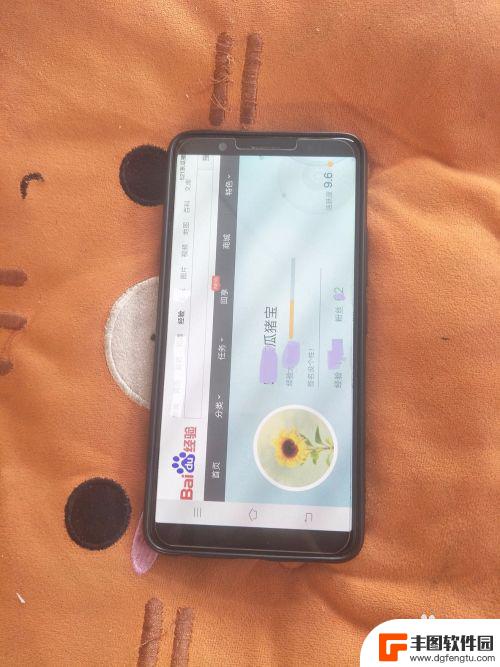
不让手机屏幕旋转怎么调试 手机屏幕怎样设置不自动旋转
不让手机屏幕旋转怎么调试,现如今,手机已经成为我们生活中不可或缺的一部分,而手机屏幕自动旋转也是其普遍的功能之一,有时我们可能会遇到一些情况,不希望手机屏幕随着设备的旋转而自动...
2023-10-26 08:39:11

苹果手机电话怎么设置满屏显示 iPhone来电全屏显示怎么设置
苹果手机作为一款备受欢迎的智能手机,其来电全屏显示功能也备受用户青睐,想要设置苹果手机来电的全屏显示,只需进入手机设置中的电话选项,然后点击来电提醒进行相应设置即可。通过这一简...
2024-11-27 15:22:31

三星山寨手机怎么刷机 山寨手机刷机工具
在当今科技发展迅速的时代,手机已经成为人们生活中不可或缺的重要工具,市面上除了知名品牌的手机外,还存在着许多山寨手机,其中三星山寨手机尤为常见。对于一些用户来说,他们可能希望对...
2024-11-27 14:38:28
小编精选
苹果手机电话怎么设置满屏显示 iPhone来电全屏显示怎么设置
2024-11-27 15:22:31三星山寨手机怎么刷机 山寨手机刷机工具
2024-11-27 14:38:28怎么手机照片做表情 自己制作微信表情包的步骤
2024-11-27 13:32:58手机锁死怎么解开密码 手机屏幕锁住了怎样解锁
2024-11-27 11:17:23如何让手机与蓝牙耳机对接 手机无法连接蓝牙耳机怎么办
2024-11-27 10:28:54苹果手机怎么关闭听筒黑屏 苹果手机听筒遮住后出现黑屏怎么办
2024-11-27 09:29:48vivo手机如何更改字体大小 vivo手机系统字体大小修改步骤
2024-11-26 16:32:51手机上如何设置显示温度 手机屏幕如何显示天气和时间
2024-11-26 14:35:15手机流量为什么不能用 手机流量突然无法上网怎么办
2024-11-26 13:17:58手机屏幕白边如何去除黑边 华为手机屏幕上方显示黑色条纹怎么处理
2024-11-26 12:20:15热门应用